Informācijas pārsūtīšana no viena viedtālruņa uz citu nav vieglākais uzdevums. Īpaši, ja runa ir par dažādu ražotāju ierīcēm. Lai eksportētu piezīmes no MIUI uz citiem korpusiem, var izmantot īpašas programmas. Tās ļauj pārsūtīt gan teksta datus, gan citus failus. Šodienas rakstā uzzināsiet, kā pēc iespējas ātrāk un ērtāk pārnest piezīmes no Xiaomi uz citu ierīci.
Universāli veidi, kā eksportēt piezīmes no Xiaomi
Ir vairākas iespējas pārnest informāciju starp Xiaomi un citu ražotāju ierīcēm.
Bluetooth
Pirmā metode ir pārsūtīšana, izmantojot Bluetooth savienojumu. Lai to izdarītu, ir jāatver programma "Piezīmes" un jāatver interešu lapa. Augšējā labajā stūrī būs kvadrāta ikona ar bultiņu. Uz tās ir jānoklikšķina. Atvērtajā logā ir jāizvēlas satura tips, kuru vēlaties nosūtīt. Ir pieejamas divas iespējas - teksts vai attēls.
Pēc eksportēšanas veida izvēles noklikšķiniet uz Bluetooth ikonas. Pēc tam tiek piedāvāta standarta iespēja strādāt ar bezvadu failu pārsūtīšanu.
Mi Mover
Ne mazāk ērta iespēja tiks nosūtīta, izmantojot patentēto lietojumprogrammu Xiaomi Mi Mover. Lai ar to strādātu, ir jāatver programma un jāizvēlas opcija " Vecais ". Nākamajā logā jums ir jāatļauj lietojumprogramma visiem pieprasījumiem. Tas tiek darīts ar vienu pogu "Pieņemt".
Nākamais solis ir ievadīt PIN kodu vai grafisko atslēgu, kas ir atbildīga par viedtālruņa atbloķēšanu. Pēc visu sagatavošanās darbību veikšanas tālrunis meklēs datu pārsūtīšanu.
Otrajā ierīcē tiek palaists Mi Mover, un tiek atlasīta opcija "Jauns". Kad tālruņi ir atraduši viens otru, sākas datu pārsūtīšana.
Mi Cloud
Mi Cloud ļauj vieglāk un ātrāk pārsūtīt piezīmes no Xiaomi uz Xiaomi, var teikt - automātiski. Lai īstenotu šo iespēju, jums būs jāatver tālruņa iestatījumi, kuros notiks pārsūtīšana. Noklikšķiniet uz tā konta nosaukuma, ar kuru esat pieteicies ierīcē. Un izvēlieties opciju "Xiaomi Cloud", norādot izmantotās un pieejamās vietas apjomu mākonī.
Konta iestatījumos ritiniet uz leju līdz sadaļai "Piezīmes" un pārslēdziet slēdzi uz ieslēgtu pozīciju. Nākamais solis ir manuāla informācijas augšupielāde mākonī, izmantojot pogu "Sinhronizācija".
Saņēmēja viedtālrunī jāpiesakās tajā pašā kontā, kas izmantots eksportēšanai, un automātiskais atjauninājums veiks savu darbu.
Citas datu pārsūtīšanas iespējas no MIUI
Diemžēl MIUI neļauj pārsūtīt piezīmes no Xiaomi uz citu tālruni, izmantojot mākoni. Lai to izdarītu, varat izmantot trešo pušu programmatūras izstrādātāju risinājumus.
Pārsūtīšana uz Samsung
Informācijas pārsūtīšanu no Xiaomi uz Samsung var veikt, izmantojot specializētu lietojumprogrammu Smart Switch. Tas ir jāinstalē abās ierīcēs.
- Pēc palaišanas MIUI viedtālrunī jums būs jāpiešķir visas nepieciešamās atļaujas un jāpievieno tālrunis tam pašam tīklam, ar kuru ir savienots Samsung.
- Programmā sākuma ekrānā atlasiet "Wireless".
- Samsung ierīcē ir atlasīta opcija "Iegūt datus", un viedtālrunis gaida apstiprinājumu no MIUI tālruņa.
- Atvērtajā logā izvēlieties "Programmas" un atzīmējiet tikai vēlamo programmu. Nākamais solis ir pārsūtīt datus un izvietot tos Samsung viedtālrunī.
Pārsūtīšana uz Huawei un Honor
Huawei viedtālruņos varat izmantot "Tālruņa klonu". Tās algoritms ir tāds pats kā Smart Switch. Jūs izvēlaties galveno ierīci, no kuras eksportēt datus, un ierīci, no kuras notiks pārsūtīšana. Tās tiek savienotas pārī, pēc tam izvēloties eksportēšanai nepieciešamās programmas un datus.
Pārsūtīšana uz Realme un Oppo
Lai pārsūtītu personas ierakstus uz Realme vai Oppo, vislabāk ir izmantot Gmail, lai nosūtītu nepieciešamo informāciju. Ja abas ierīces izmanto vienu un to pašu Google kontu, visvienkāršākais eksportēšanas veids ir mākoņa sinhronizācija. Darbības ir līdzīgas datu nosūtīšanai, izmantojot Bluetooth, izņemot to, ka pārsūtīšanas opciju izvēlnē tiek izvēlēta Gmail lietotne.
Informācija tiek eksportēta teksta veidā un nosūtīta pa e-pastu ierīces konta īpašniekam.
Pēc tālruņa iestatīšanas no Realmi lietotājs ievada savu e-pastu un no e-pasta kopē vajadzīgo tekstu.
Pārsūtīšana uz iPhone
Datu kopēšanu no Xiaomi viedtālruņiem uz iPhone labāk veikt, pārsūtot tekstu uz trešās puses programmu piezīmēm. Google Keep vai Evernote ir lieliski piemērots šim nolūkam. Tās automātiski sinhronizējas starp viedtālruni un mākoni, un to instalēšana vairākās ierīcēs ļauj saglabāt kopīgas piezīmes.
Izstrādātāji ir paredzējuši starpplatformu sinhronizāciju un ļauj pārsūtīt datus uz datoru. Taču, pirms nokopējiet piezīmes no Xiaomi uz datoru, jums jāpiesakās, izmantojot tos pašus akreditācijas datus.
Pārsūtīšana uz OnePlus
Sarežģītāka un padziļinātāka alternatīva ir iespēja tieši kopēt lietotni ar saglabāto tekstu uz Oneplus ierīci, ja abos viedtālruņos ir iesakņojies saknes vārds. Šī metode nonāk lietotņu dublēšanas filiālē, taču joprojām ir uzticama. Lai to izmantotu, jums būs nepieciešama programma Migrēt vai Titanium Backup. Tie izveido programmas rezerves kopiju 100% ar visām atļaujām un datiem. Šo programmas momentuzņēmumu var atjaunot jebkurā Android ierīcē. Galvenais kritērijs šeit būs saknes tiesību klātbūtne ierīcē. Bez root nekas nedarbosies.
Tagad jūs zināt, kā ātri un vienkārši varat pārnest visas piezīmes no Xiaomi viedtālruņiem uz citu zīmolu viedtālruņiem. Ja jums rodas problēmas, uzdodiet jautājumus komentāros.

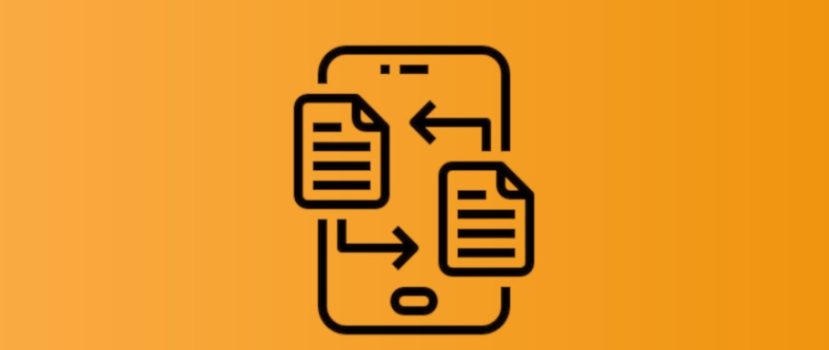




En mi Xiaomi (REd Mi 9 Lite) no aparece lo que indicas "En la esquina superior derecha habrá un icono de un cuadrado con una flecha. Es necesario hacer clic en él. En la ventana abierta, hay que seleccionar el tipo de contenido que se quiere enviar. Hay dos opciones disponibles, texto o imagen. Ya use Smart también, pero no se se transfieren mis notas. Alguna otra alternativa?